
Oavsett om det är utrustat med en skanner eller en smartphone, digitalisera foton på rekordtid. En dedikerad skanner resulterar i högre kvalitetskanningar, men en smartphone kan bearbeta foton snabbare.
Förbered bilderna
Det kan verka som att förbereda foton bara kostar tid, men det är ingen mening att ta sig tid att skanna bilderna om du inte kan använda dem senare. Genom att skanna foton tillsammans i kluster är det lättare att arkivera dem senare. Torka ner bilderna med en mjuk, luddfri trasa eftersom fingeravtryck, fläckar eller damm dyker upp vid skanningen. Torka också av scannerbädden.
Snabb skanning med en skanner
Om du har och är bekant med ett visst bildskanningsprogram för din skanner, håll dig till vad du vet. Annars, om du är osäker på vad du ska använda och bara vill komma igång, har din dator helt perfekt programvara som redan är installerad som en del av operativsystemet. För datorer som kör Windows är det Windows Fax & Scan, och på Mac heter det Image Capture. En gång i programmet justerar du några grundinställningar innan du börjar skanna:
- Bildformat: Du kommer att presenteras med alternativ som BMP (förlustfri okomprimerad, enorm filstorlek, bred acceptans), TIFF (förlustfri komprimerad, stor filstorlek, selektiv acceptans) och JPEG (komprimerad förlust, liten filstorlek, bred acceptans). I de flesta fall passar JPEG-bilder perfekt för fotografier.
- Färg läge: Ställ in läget till färg när du skannar färgfoton. Använd gråskalaläget för allt annat. Svartvitt-läget är endast för text- / grafikskanning.
- Upplösning: Den lägsta skanningsupplösningen för foton bör vara 300 DPI för att möjliggöra utskrifter i samma kvalitet i full kvalitet. Ställ in DPI på 600 om du tänker förstora fotot.
- Mappplats: Ange den mapp som alla skannade bilder ska sparas i.
Montera så många bilder på skannern som möjligt och lämna minst en åttondels tum mellanrum. Rikta in kanterna på bilderna. Stäng locket, starta genomsökningen och kontrollera den resulterande bilden. Om allt ser bra ut, placera en ny uppsättning bilder på skannern och fortsätt. Senare kan du skilja bilderna från gruppsökningen. När du har bearbetat alla bilder är den här delen av jobbet gjort. Varje sparad fil är ett collage av bilder, så du måste separera dem individuellt. När du är klar använder du ett fotoredigeringsprogram för att öppna en skannad bildfil. Beskär en av de enskilda bilderna, rotera vid behov och spara sedan som en separat fil. Klicka på ångra-knappen tills bilden återgår till sitt ursprungliga, oklippta tillstånd. Fortsätt beskärningsprocessen tills du har sparat en separat kopia av varje bild i varje skannad bildfil. Många program för bildredigering / skanning erbjuder ett batch-läge som automatiserar teknik för skanning-beskär-rotera-spara.
Snabb skanning med en smartphone
Smartphones fungerar bra som surrogat för en dedikerad skanner. Även om det finns många appar där ute för den här uppgiften, är en som är snabb och gratis en app från Google som heter PhotoScan. Den är tillgänglig för Android och iOS. Medan PhotoScan tar dig igenom vad du ska göra så här fungerar det:
-
Placera fotot inom ramen som visas i appen.
-
Tryck på Skanna knapp för att starta behandlingen; ser du fyra vita prickar visas inuti ramen.
-
Rikta in enheten över punkterna tills de blir blåa; dessa extra bilder från olika vinklar används av appen för att eliminera irriterande bländning och skuggor.
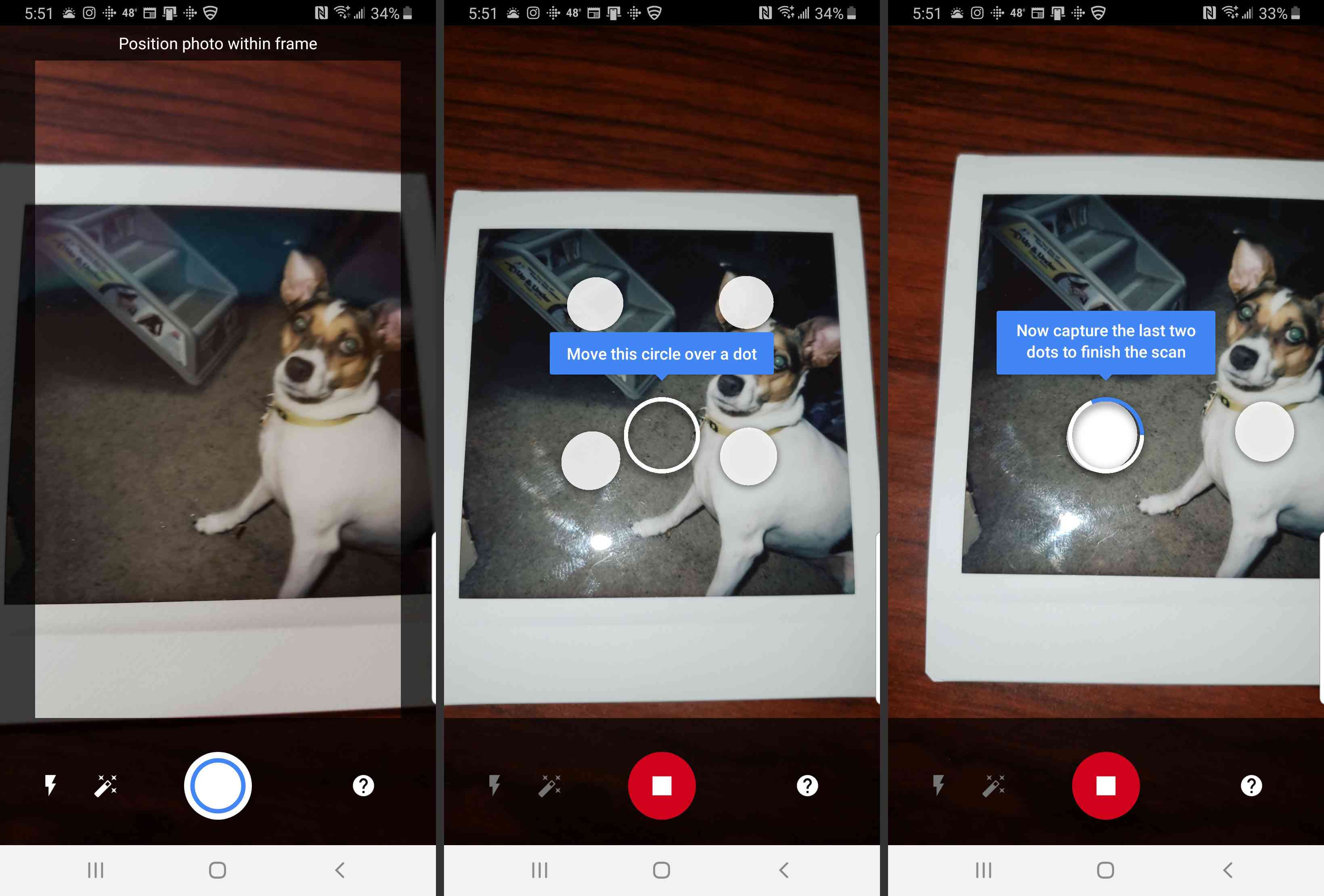
När det är klart utförs PhotoScan automatiskt söm, automatisk förstärkning, beskärning, storleksändring och rotation. Filer sparas på din smartphone.
Tips
- Arbeta i ett öppet, jämnt upplyst område.
- Justera din position för att minimera bländning / skuggor.
- Ställ in foton på en plan, fast färgbakgrund (kontrast hjälper appen att identifiera kanter).
- Håll smarttelefonen parallell med fotot (ingen lutning).
- Slå på blixten om bländning eller reflektion kvarstår.